社会变化之快,人不得不高效地运转,一句话叫“拥有高效,才拥有一切”。工作中找到好的方法,才能事办功倍。平时工作中我经常会用WPS Office办公软件制作各种表格,正好这两天工作不是很忙,赶紧就把自己使用WPS表格过程中发现的几个小技巧整理了一下,希望能帮助朋友们提高工作效率,拥有期望的一切!
技巧一:人民币大写自动转换
对于每天面对大量数据的财务人员来说,把数字格式转换成人民币大写格式可能是他们每天要做的工作,如果通过函数设置人民币大写格式,复杂程度就不用说了,有的朋友甚至不会使用函数,手动输入就更要耗费大量精力,而且容易出错。难道就没有好的解决办法吗?答案是肯定的。WPS表格为我们提供了人民币大写转换功能,只需简单的设置,输入的数字就能够自动转换为相应的包括圆角分的人民币大写。
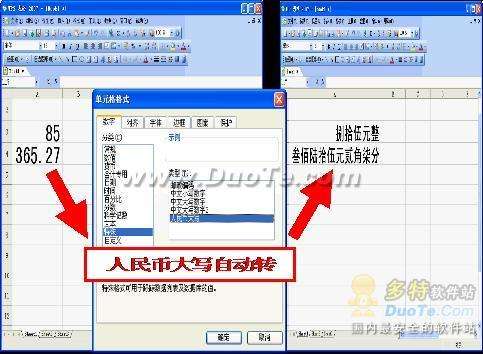
技巧二:F4键切换绝对/相对引用
在表格中使用公式计算是经常遇到的事情,而相对引用和绝对引用之间的切换,相信大多数朋友都会碰到,这时,你是怎样操作呢?是不是在键盘上苦苦地寻找“$”,然后一个一个地敲上去?其实不用这么麻烦,一键就可以帮你解忧愁。这个神秘的键就是“F4”,按一下,相对引用就变为绝对引用,再按一下,绝对引用又变回相对引用。
技巧三:单元格内快速换行
你知道怎么样在一个单元格内进行换行吗?是不是每次都徒劳无功地敲回车键,然后懊恼地发现光标跑到了下一行的单元格?其实熟手知道用“Alt+Enter”组合键来实现,但是恐怕这样的熟手寥寥无几。现在我来告诉你一个好方法:在WPS表格中,只需鼠标单击工具栏的“自动换行”按钮,就可以轻轻松松实现表格换行。
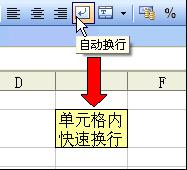
技巧四:多行多列批量合并
我们在处理表格时,有时需要把多行或者多列的数据合并起来,而这个表格的数据又比较多,此时我们就想如果能有个工具让我批量合并多行多列就好了,WPS表格的“跨列合并”就能帮我们做到。在WPS表格的工具栏中新增加了一系列的合并单元格按钮,如下图:

我们要对多行多列的数据一次性进行合并,只需选中这些行列、中的数据,鼠标单击“跨列合并”,所有被选定的几列单元格就合并为一列,而单元格行数保持不变。如下图,我们只想保留A列中的内容,就可以单击“跨列居中”按钮,多行多列的内容自动合并为一列,此时就可以在合并好的第一列中输入说明性的文字了。



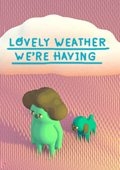


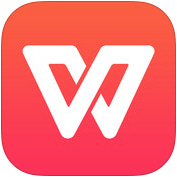
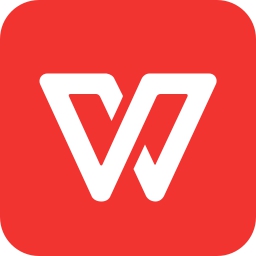


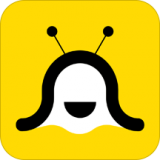


 相关攻略
相关攻略
 近期热点
近期热点
 最新攻略
最新攻略